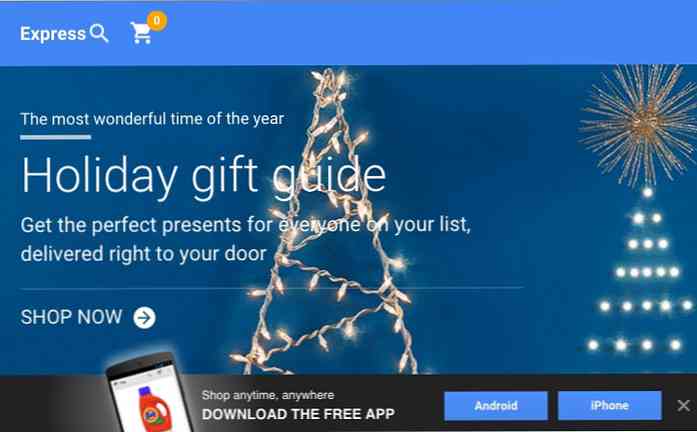14 moduri de a accelera Windows Boot Times
În fiecare zi, milioane de mașini Windows sunt încărcate și milioane de oameni zilnic stau în așteptare ca Windows să se încarce pe desktop. Cantitatea de timp pierdut poate fi măsurată probabil în câteva săptămâni, având în vedere cât de lent majoritatea PC-urilor Windows se înființează! Din fericire, există o mulțime de pași pe care îi puteți lua pentru a grăbi timpul de încărcare al computerului.
În acest articol, voi menționa 14 moduri diferite pe care le-am grăbit PC-ul meu de-a lungul anilor și sperăm că veți găsi că ei lucrează și pentru dvs. Unele puteți implementa imediat, în timp ce altele ar necesita achiziționarea de hardware nou sau schimbarea sistemului de operare. Nu am de gând să pomenesc să cumpăr un computer nou, deoarece este o soluție evidentă. Ideea este să accelerați timpii de încărcare fără a trebui să schimbați drastic configurarea actuală.
Înainte de a ajunge la listă, am vrut să menționez că am scris articole separate despre câteva sfaturi pentru îmbunătățirea timpilor de încărcare, așadar este o idee bună să verificați fiecare legătură, deoarece aceasta va fi detaliată cu privire la modul de implementare a acesteia sugestie particulară.
Eliberați spațiu pe disc
Primul lucru pe care îl fac pe orice computer care rulează lent este curățarea spațiului pe disc, pentru că am descoperit că este cel mai frecvent vinovat decât mi-aș fi imaginat vreodată. Există o mulțime de caracteristici ale Windows care folosesc destul spațiu pe disc, cum ar fi coșul de reciclare, restabilirea sistemului, fișierul de hibernare, fișierele de pachete service pack, directorul WinSxS, directoarele temporale etc..

Mai mult decât atât, este posibil să aveți o mulțime de date care stau pe hard-vă, pentru a putea trece la un hard disk extern sau pentru a șterge fișierele duplicate. Consultați postările mele anterioare despre eliminarea tuturor materialelor de mai sus pe hard disk:
Eliberați spațiu pe disc în Windows
Reduceți dimensiunea folderului WinSxS
Eliminați fișierele și fotografiile duplicate
Dezactivați efectele vizuale
Pe cele mai moderne PC-uri, acest sfat nu va face cu adevărat o diferență, dar o mașină mai veche, poate face o diferență destul de mare. De asemenea, puteți avea o diferență dacă aveți un calculator decent, dar o placă grafică proastă.

Dezactivarea efectelor vizuale în Windows va face ca calculatorul dvs. să arate mai mult ca Windows 2000, deoarece va scăpa de tema Aero și va elimina toate transparențele și animațiile. Când vine vorba de timpii de încărcare, dezactivarea efectelor vizuale va aduce desktopul ușor mai rapid.
Dezactivați efecte vizuale în Windows
Optimizați fișierul de paginare
Fișierul de paginare joacă întotdeauna un rol important în Windows și chiar dacă majoritatea oamenilor nu se confruntă niciodată cu fișierul de paginare, acesta poate fi folosit pentru a spori performanța Windows și a reduce timpul de încărcare dacă este configurat corespunzător.

Este deosebit de important să optimizați fișierul de paginare dacă calculatorul dvs. nu dispune de o mulțime de memorie RAM. Orice mai puțin de 4 GB de RAM este un motiv suficient pentru a juca cu fișierul de paginare.
Optimizați fișierul de paginare în Windows
Instalați mai multă memorie RAM
Am parcurs o mulțime de mașini moderne care rulează Windows 8 cu procesoare Core i3, i5 sau i7, dar gestionează doar 2 sau 4 GB de memorie RAM! 4 GB nu este rău și ar trebui să fie suficient pentru majoritatea oamenilor, dar nu există nici un motiv pentru orice calculator modern să aibă o memorie RAM mai mică decât cea instalată.

Dacă executați Windows pe 64 de biți pe un desktop, atunci ar trebui să încercați să fotografiați pentru 8 GB de memorie RAM. Rețineți că dacă aveți un sistem de operare pe 32 de biți, Windows nu poate vedea mai mult de 4 GB de memorie RAM oricum, deci este maximul pe care ar trebui să-l fi instalat.
Determinați dacă executați Windows pe 32 de biți sau pe 64 de biți
Defragmentați unitatea hard disk
Din nou, acest sfat special îi va ajuta pe cei care execută versiuni mai vechi de Windows cum ar fi Vista sau XP, deoarece Windows 7 și Windows 8 defragmentează automat hard disk-urile.

De asemenea, dacă utilizați un SSD (unitate SSD) în loc de o unitate de disc tradițională, doriți să vă asigurați că NU defragmentați unitatea.
Defragmentați hard disk-urile în Windows
Dacă defragmentați un SSD?
Dezactivați programele de pornire
Programele de pornire sunt celălalt factor major în timpul de încărcare rapid al Windows-ului. Dacă sunteți unul dintre acei oameni care au peste 5 pictograme afișate în zona de notificare a barei de activități, atunci timpul de încărcare poate fi probabil redus. Folosind utilitarul MSCONFIG, care vine cu aproape orice versiune de Windows, puteți dezactiva programele de pornire rapid și ușor.

Majoritatea programelor de pornire pot fi dezactivate, deoarece acestea sunt pentru programe terțe, cum ar fi Adobe, Dropbox, Google Update etc. Puteți rula manual toate acestea atunci când trebuie să le utilizați, reducând astfel numărul de timpuri pe care este nevoie să le încărcați Windows.
Dezactivați programele de pornire în Windows
Cum se utilizează MSCONFIG
Dezinstalați programele
În plus față de dezactivarea programelor de pornire, ar trebui să dezinstalați și orice programe pe care nu le mai folosiți sau nu le aveți nevoie. Am văzut o mulțime de PC-uri cu tone și tone de aplicații din anii care au trecut, care stau pe computerele oamenilor ca praful pe un ventilator. Vine un moment când trebuie să scapi de aceste programe, deoarece ele adaugă intrări de registry care vor încetini procesul de boot.

Dezinstalați sau eliminați programele automat
Executați curățarea Utlities
O problemă pe care o puteți întâmpina cu dezinstalarea unei mulțimi de programe este că intrările de registry pe care le-au creat nu sunt neapărat eliminate. În acele tipuri de cazuri, întotdeauna recomand să rulați o utilitate de curățare cum ar fi CCleaner deoarece acestea sunt foarte sigure și fac o diferență în timpul de încărcare.

Software pentru a curăța și accelera PC-ul
Treceți la un SSD
Nu am vrut să menționez multe chestii hardware, dar aceasta poate fi o opțiune destul de ieftină, cu beneficii uriașe. Aveți posibilitatea să achiziționați un SSD de 64 sau 128 GB pentru probabil mai puțin de 100 $ astăzi și să instalați numai Windows pe unitatea respectivă. Evident, mutarea instalării curente sau instalarea de la zero este o mulțime de lucruri, deci nu este ceva ce poate face toată lumea, dar merită cu siguranță o lovitură.

Un SSD a îmbunătățit semnificativ timpul de încărcare pe mașina mea Windows 7 și face ca programele care rulează în Windows să fie mult mai rapide. Chiar dacă nu este o sarcină ușoară, vă va oferi beneficii mult mai bune decât cele mai multe sfaturi despre software pe care le menționez aici.
Treceți la Windows 8.1
Chiar dacă o mulțime de oameni urăsc Fereastra 8, inclusiv pe mine însumi, se îmbracă extrem de repede. Am o mașină veche de trei ani cu un procesor Core i3, 4 GB de memorie RAM cu un SSD ieftin și cu Windows 8 de la oprirea completă la desktop încărcat complet în aproximativ 10 secunde. Mașina Windows 7 pe același hardware (boot dublu) durează aproximativ 45 de secunde.

Ferestrele 8.1 acum ocolește ecranul de pornire enervant și vă aduc direct pe desktop, dar încă nu are un buton real de pornire. Se pare că se întoarce în Windows 10, dar va trebui să așteptăm până la sfârșitul anului 2015 înainte de a vedea că sistemul de operare a fost lansat. În orice caz, dacă puteți trăi cu neplăcerile Windows 8, veți vedea o reducere uriașă a timpului de încărcare chiar și cu hardware semi-vechi.
Modificați setările BIOS
Când computerul pornește mai întâi, acesta încarcă BIOS-ul, care la rândul său încarcă sistemul de operare. O cantitate semnificativă de timp de încărcare poate fi cheltuită în această fază și niciunul dintre sfaturile menționate până acum nu va ajuta la accelerarea acestui proces.

Acest lucru se datorează faptului că BIOS-ul este stocat pe un cip de memorie de pe placa de bază și, prin urmare, nu este afectat de nimic altceva de pe sistem, inclusiv hardware-ul, cum ar fi RAM, hard disk etc. Există în principiu două moduri de a accelera procesul BIOS: modificați ordinea de pornire astfel încât unitatea hard disk cu sistemul de operare să fie listată mai întâi și să activeze boot-ul rapid, ceea ce va dezactiva toate verificările hardware efectuate inițial în timpul procesului de boot.
Veți avea nevoie de Google în jurul valorii de un pic pentru a vedea dacă BIOS-ul dvs. acceptă sau puteți intra în BIOS prin apăsarea F2 sau orice chei vă spune la pornire. De asemenea, ar putea fi în valoare de actualizarea BIOS-ului dacă nu ați făcut-o într-un timp foarte îndelungat sau vreodată.
Păstrați actualizarea PC-ului
Când se încarcă Windows, trebuie să încărcați o mulțime de drivere pentru a vă asigura că funcționează corect cum ar fi porturile USB, placa grafică, placa de sunet, hard diskul, cardul de rețea, cipurile de memorie etc..

Este important să mențineți toate aceste drivere actualizate, deoarece cele mai recente versiuni conțin remedieri, îmbunătățiri de viteză, îmbunătățiri de compatibilitate etc. Din fericire, există o mulțime de instrumente software care pot actualiza automat driverele pentru dvs..
În plus, trebuie să instalați întotdeauna cele mai recente actualizări Windows utilizând instrumentul Actualizare Windows din Panoul de control.
Actualizați automat driverele dispozitivelor
Dezactivați hardware-ul inutil
Dacă puteți reduce numărul de drivere care trebuie încărcate de Windows la pornire, atunci veți reduce și timpul de încărcare. Dacă intrați în managerul de dispozitive, veți vedea că există câteva elemente pe care le puteți dezactiva dacă nu le mai folosiți.

Unele dintre elementele pe care le-am dezactivat includ unități de dischetă și controlere, controale bluetooth și radiouri, modemuri și adaptoare Wifi virtuale. Evident, vrei doar să dezactivezi chestiile pe care nu le folosești. Nu folosesc niciodată bluetooth pe desktop-ul meu, deci de ce să pierdeți resursele dreptate?
Utilizați o adresă IP statică
Chiar nu am crezut în acest sfat atunci când am auzit pentru prima dată, dar când am încercat-o pe computerul meu, am fost surprins să văd câteva secunde ras de la boot. Aparent, calculatorul dvs. trebuie să contacteze serverul DHCP al routerului pentru a obține o adresă IP la pornire și acest proces poate fi grăbit dacă setați doar o adresă IP statică pentru router.

Vă recomandăm doar să faceți acest lucru dacă faceți o notă pentru dvs. că ați făcut acest lucru deoarece având o adresă IP statică poate cauza uneori o mulțime de probleme pentru persoanele care sunt greu de ghicit decât dacă sunteți tehnic savvy. De exemplu, dacă eliminați calculatorul din rețeaua locală și vă conectați la o altă rețea, este posibil să nu puteți accesa nicio resursă sau Internet, deoarece subnetul dvs. nu se potrivește cu subnetul noii rețele. Deci, este o idee bună să faceți acest lucru doar dacă înțelegeți cum funcționează.
Atribuiți o adresă IP statică în Windows
E vorba de asta. Sper că v-ați bucurat de lista și câteva sfaturi au ajutat la accelerarea timpului de încărcare. Dacă aveți întrebări, nu ezitați să lăsați un comentariu. se bucura!